上一篇
电脑故障🖥黑屏应对:遇到电脑启动黑屏?快速排查与修复全流程指南
- 问答
- 2025-09-02 05:49:39
- 3
电脑开机黑屏别慌张!手把手教你从自救到求救
(一)先做三件小事——能解决50%的假性故障

- 插头复活术:拔掉所有电源线(包括笔记本电池),长按开机键30秒释放静电,重新接电后开机——很多黑屏是主板静电保护导致的
- 显示器玄学:检查显示器电源灯颜色(黄灯=休眠,白灯=正常),切换视频接口(HDMI/DP口互换试试)
- 内存条搓澡:断电后打开机箱,拔出内存条用橡皮擦擦拭金手指(黄色接触点),插回时听到"咔哒"声才算到位
(二)听声辨症——主板报警声会说话
- 连续短促"滴滴滴":通常是显卡接触不良,重新插拔显卡
- 一长两短:内存故障(重点检查内存条)
- 长鸣不停:电源问题(尝试更换电源测试)
(三)进阶操作:召唤安全模式
开机连续按F8(Win10/11需开机瞬间立刻按重启键3次强制进入)→ 选择「安全模式带网络」
成功进入说明系统软件问题,可进行:
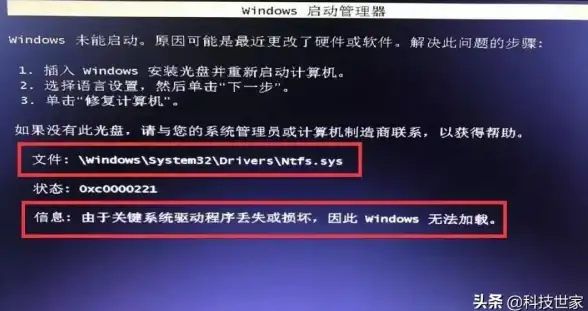
- 卸载最近安装的驱动/软件
- 命令行输入
sfc /scannow修复系统文件 - 回退系统更新(设置→更新与安全→查看更新历史→卸载更新)
(四)终极检测大法
- 最小系统法:只保留CPU+单根内存+电源,断开硬盘显卡,看是否亮屏(能亮说明核心硬件正常)
- 交叉测试:找正常显示器替换测试(可能是显示器背光坏了但电源灯正常)
- 备胎硬件:用橡皮擦清理显卡PCI-E接口,有条件可替换测试电源和内存
(五)救数据应急方案
若需紧急导出文件:
- 制作PE启动U盘(用正常电脑下载微PE工具制作)
- 黑屏电脑设置U盘启动进入PE系统
- 将C盘重要文件拷贝到移动硬盘
维修店暗语提示:若检测后告知「主板南桥损坏」或「需要更换整个主板」,建议要求出示硬件检测仪错误代码,并获取二手配件报价作为参考。
什么时候该认输找专业人士?
- 最小系统法仍不亮屏且无报警声
- 闻到焦糊味或电容鼓包(严禁继续通电)
- 笔记本用户(内部高度集成自行维修风险高)
切记:遇到不确定的操作时,拍照记录线缆原位置比盲目拔插更重要,多数黑屏问题其实只需三十块的内存条清洁就能解决,千万别被维修店忽悠「全套大修」哦!

本文由 渠永年 于2025-09-02发表在【云服务器提供商】,文中图片由(渠永年)上传,本平台仅提供信息存储服务;作者观点、意见不代表本站立场,如有侵权,请联系我们删除;若有图片侵权,请您准备原始证明材料和公证书后联系我方删除!
本文链接:https://cloud.7tqx.com/wenda/818348.html









发表评论